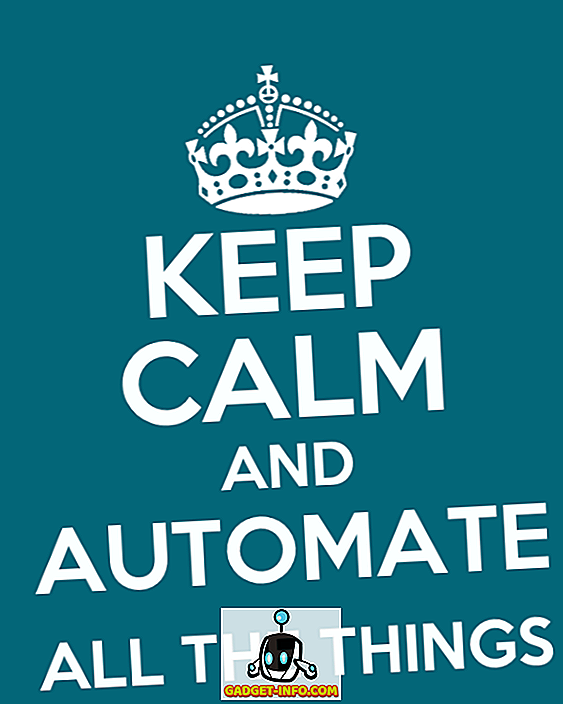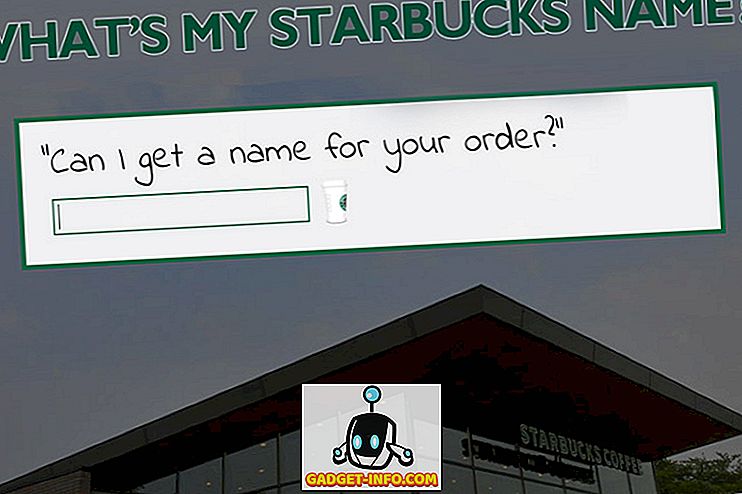Se você já tentou gravar a tela do seu Mac, provavelmente sabe que o QuickTime é a melhor maneira de fazê-lo. Ele suporta a gravação de telas inteiras, regiões seletivas e até mesmo permite gravar voice overs, ao mesmo tempo, usando os microfones internos do seu Mac. No entanto, há um recurso que está faltando na solução de gravação de tela perfeita e que é a capacidade de gravar sons do sistema. Quero dizer, com certeza, você poderia emitir os sons para os alto-falantes do seu laptop e esperar que o microfone capte alto o suficiente para ser audível, mas isso não é realmente uma solução. Então, neste artigo, eu vou dizer exatamente como você pode gravar a tela com áudio em computadores macOS.
Passar áudio entre aplicativos usando o Soundflower
O Soundflower é um aplicativo para Mac que permite aos usuários rotear o áudio de um aplicativo para atuar como entrada para outro aplicativo. Diga, você está tocando uma música no iTunes e quer que a música seja gravada em um registro de tela. O Soundflower permite que você faça com que a saída do iTunes atue como entrada para a gravação de tela do QuickTime, sem ter que depender dos alto-falantes e microfones do Mac (não importa o quão ótimo eles possam soar).
- Para gravar tanto a tela quanto o áudio em computadores Mac, você precisará instalar o Soundflower primeiro. Para fazer isso, simplesmente visite este link do GitHub e clique no link “Soundflower-2.0b2.dmg” para baixar o instalador do Soundflower.

- Depois de ter feito isso, basta instalar o aplicativo no seu Mac.
Rotear áudio entre aplicativos
Agora que você instalou o aplicativo no seu Mac, pode começar a gravar a tela e o áudio. Para fazer isso, basta seguir os passos abaixo:
- Primeiro, pressione e segure “Option” e, em seguida, clique no ícone Volume na barra de menu. (No MacOS Sierra, você pode simplesmente clicar na barra de menu.), Isso irá expor uma lista de opções para dispositivos de entrada e saída. Sob os dispositivos de saída, selecione “Soundflower (2ch)”.

- Agora abra o QuickTime e vá para Arquivo -> Nova Gravação de Tela. Clique na pequena seta de divulgação ao lado do botão de gravação e, no menu que aparece, selecione Soundflower (2 canais) como o microfone.

Basta clicar no botão de gravação para começar a gravar. Tente tocar uma música no iTunes e, assim que você parar a gravação, reproduza-a, também ouvirá o som.
Então, o que a Soundflower fez? A Soundflower simplesmente pegou o áudio que deveria ser enviado para os alto-falantes (ou os fones de ouvido) e o direcionou para o QuickTime Player. O QuickTime Player, por sua vez, usou o canal Soundflower como microfone, então qualquer som que o Soundflower enviou foi gravado na gravação da tela.
Desinstalando o Soundflower
Enquanto Soundflower é realmente um ótimo aplicativo, existem alguns casos em que a saída é definida como Soundflower por padrão, levando a um monte de problemas, pânico e frenesi basicamente indesejado. Se você está enfrentando um problema semelhante, você pode querer desinstalar o aplicativo Soundflower, mas o aplicativo não pode ser encontrado na pasta Aplicativos no seu Mac. Isso porque o Soundflower é apenas uma extensão do kernel, e não um aplicativo em si, e é por isso que não é tão simples tirá-lo do sistema, mas também não é muito difícil.
- Se você olhar para o dmg que baixamos para instalar o Soundflower, existe um arquivo com o nome de “Uninstall Soundflower.scpt”. Este é um AppleScript que serve para desinstalar o Soundflower, caso você precise.

- Para usá-lo, basta clicar duas vezes no nome do arquivo para abrir o script no Editor de scripts e clicar no botão de reprodução.

- Digite sua senha de login e viola! Assim, o Soundflower foi apagado do seu Mac.
Se você olhar novamente para as opções de som, provavelmente verá o Soundflower como uma entrada e saída disponíveis. Para consertar isso, você precisará reiniciar o seu computador, e uma vez feito isso, o Soundflower não vai mais te irritar.
Gravar tela com áudio no Mac
Então é assim que você pode gravar a tela e o áudio em computadores Mac. Isso será extremamente útil para pessoas que fazem vídeos de gravação de tela para o YouTube e outras plataformas de compartilhamento de vídeos, especialmente pessoas que gravam vídeos de jogos, e gostariam de gravar os sons no jogo junto com a gravação da tela, para que o espectador a experiência completa de assistir ao vídeo. A Soundflower corrige esse problema exato com a gravação de tela no Mac.
Você já precisou gravar a tela e o áudio em computadores Mac? Em caso afirmativo, qual solução você usou? Se você souber de outra solução mais simples para esse problema do que a que mencionamos neste artigo, informe-nos na seção de comentários abaixo.